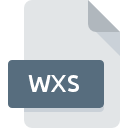
Filendelsen WXS
Code::Blocks XML
-
DeveloperThe Code::Blocks Team
-
Category
-
Popularitet1 (1 votes)
Hvad er WXS fil?
Filer med WXS-udvidelsen falder ind under kategorien kildekodefiler.
Indhold i filer med WXS-udvidelsen omfatter kontrolinstruktioner til software med navnet Windows Installer XML (WiX). Dette gør det muligt at lave softwareinstallationspakker baseret på kildekoder ved hjælp af XML-syntaks. Gemt i filer med WXS-udvidelsen er instruktioner, der under kompileringsprocessen bestemmer brugen af XML-elementer i det færdige softwareinstallationsprogram.
Programmer, der understøtter WXS filtypenavn
Filer med suffix WXS kan kopieres til en hvilken som helst mobil enhed eller systemplatform, men det er muligvis ikke muligt at åbne dem ordentligt på målsystemet.
Updated: 03/14/2024
Hvordan åbner jeg filen WXS?
At være ude af stand til at åbne filer med WXS udvidelse kan have forskellige oprindelser. Hvad der er vigtigt, kan alle almindelige problemer relateret til filer med WXS-udvidelse løses af brugerne selv. Processen er hurtig og involverer ikke en it-ekspert. Følgende er en liste over retningslinjer, der hjælper dig med at identificere og løse filrelaterede problemer.
Trin 1. Få Code::Blocks
 Den vigtigste og hyppigste årsag, der forhindrer brugere fra at åbne WXS filer, er, at intet program, der kan håndtere WXS filer, er installeret på brugers system. Løsningen er enkel, bare download og installer Code::Blocks. Over finder du en komplet liste over programmer, der understøtter WXS filer, klassificeret efter systemplatforme, som de er tilgængelige for. En af de mest risikofri metoder til download af software er ved hjælp af links fra officielle distributører. Besøg Code::Blocks website og download installationsprogrammet.
Den vigtigste og hyppigste årsag, der forhindrer brugere fra at åbne WXS filer, er, at intet program, der kan håndtere WXS filer, er installeret på brugers system. Løsningen er enkel, bare download og installer Code::Blocks. Over finder du en komplet liste over programmer, der understøtter WXS filer, klassificeret efter systemplatforme, som de er tilgængelige for. En af de mest risikofri metoder til download af software er ved hjælp af links fra officielle distributører. Besøg Code::Blocks website og download installationsprogrammet.
Trin 2. Bekræft, at du har den seneste version af Code::Blocks
 Hvis du allerede har Code::Blocks installeret på dine systemer, og WXS-filer stadig ikke åbnes korrekt, skal du kontrollere, om du har den nyeste version af softwaren. Det kan også ske, at softwareproducenter ved at opdatere deres applikationer tilføjer kompatibilitet med andre, nyere filformater. Hvis du har en ældre version af Code::Blocks installeret, understøtter den muligvis ikke WXS-format. Den seneste version af Code::Blocks er bagudkompatibel og kan håndtere filformater understøttet af ældre versioner af softwaren.
Hvis du allerede har Code::Blocks installeret på dine systemer, og WXS-filer stadig ikke åbnes korrekt, skal du kontrollere, om du har den nyeste version af softwaren. Det kan også ske, at softwareproducenter ved at opdatere deres applikationer tilføjer kompatibilitet med andre, nyere filformater. Hvis du har en ældre version af Code::Blocks installeret, understøtter den muligvis ikke WXS-format. Den seneste version af Code::Blocks er bagudkompatibel og kan håndtere filformater understøttet af ældre versioner af softwaren.
Trin 3. Indstil standardprogrammet til at åbne WXS filer til Code::Blocks
Hvis problemet ikke er løst i det forrige trin, skal du knytte WXS-filer til den nyeste version af Code::Blocks, som du har installeret på din enhed. Det næste trin bør ikke udgøre nogen problemer. Proceduren er ligetil og stort set systemuafhængig

Proceduren for at ændre standardprogrammet i Windows
- Højreklik på filen WXS og vælg mulighed
- Vælg derefter indstillingen , og brug derefter til at åbne listen over tilgængelige programmer
- Endelig vælg , peg på den mappe, hvor Code::Blocks er installeret, marker afkrydsningsfeltet Brug altid denne app til at åbne WXS-filer og konformér dit valg ved at klikke på knappen

Proceduren for at ændre standardprogrammet i Mac OS
- Ved at klikke på højre museknap på den valgte WXS fil åbner du filmenuen og vælger
- Find muligheden - klik på titlen, hvis den er skjult
- Vælg Code::Blocks og klik på
- Hvis du fulgte de foregående trin, skulle der vises en meddelelse: Denne ændring anvendes til alle filer med WXS udvidelse. Klik derefter på knappen for at afslutte processen.
Trin 4. Kontroller WXS for fejl
Hvis du fulgte instruktionerne fra de foregående trin, men problemet er stadig ikke løst, skal du verificere den pågældende WXS-fil. At være ude af stand til at få adgang til filen kan relateres til forskellige problemer.

1. Kontroller filen WXS for vira eller malware
Hvis filen er inficeret, hindrer malware, der findes i filen WXS, forsøg på at åbne den. Scan WXS filen såvel som din computer for malware eller vira. WXS fil er inficeret med malware? Følg de trin, der er foreslået af din antivirus-software.
2. Kontroller, at WXS-filens struktur er intakt
Hvis du har fået den problematiske fil WXS fra en tredjepart, skal du bede dem om at give dig en anden kopi. Under kopieringsprocessen af fil kan der opstå fejl, hvilket gør filen ufuldstændig eller beskadiget. Dette kan være kilden til problemer med filen. Hvis filen WXS kun er delvist downloadet fra internettet, skal du prøve at genindlæse den.
3. Kontroller, om den bruger, du er logget på, har administratorrettigheder.
Der er en mulighed for, at den pågældende fil kun kan få adgang til af brugere med tilstrækkelige systemrettigheder. Skift til en konto, der har krævet privilegier, og prøv at åbne filen Code::Blocks XML igen.
4. Kontroller, at din enhed opfylder kravene for at kunne åbne Code::Blocks
Hvis systemerne ikke har tilstrækkelige ressourcer til at åbne WXS-filer, kan du prøve at lukke alle programmer, der kører i øjeblikket, og prøv igen.
5. Kontroller, at dit operativsystem og drivere er opdaterede
Regelmæssigt opdaterede system, drivere og programmer holder din computer sikker. Dette kan også forhindre problemer med Code::Blocks XML filer. Det kan være tilfældet, at WXS-filerne fungerer korrekt med opdateret software, der adresserer nogle systemfejl.
Vil du hjælpe?
Hvis du har yderligere oplysninger om filendelsen WXS, vil vi være taknemmelige, hvis du deler dem med brugerne af vores service. Brug formularen placeres her og sende os dine oplysninger, der bekymrer filen WXS.

 Windows
Windows 
